Un guide pas à pas pour les ingénieurs qui préfèreraient s’occuper de coupler des données de tests
Si vous êtes comme moi, vous vous souciez plus des gradients thermiques et des données de tests que d’apprendre comment coder, référencer des bibliothèques et compiler.
Bonne nouvelle ! Ce guide pas à pas vous montrera comment écrire rapidement un plugin thermique afin que vous puissiez consacrer plus de temps aux tâches qui vous intéressent.
Qu’est-ce qu’un plugin thermique ?
Un plugin thermique est une collection de fonctions qui peuvent être compilées dans un .dll et référencées dans une simulation. Ces fonctions peuvent inclure des corrélations de transfert de chaleur, des corrélations de turbulence et toute autre fonction que vous jugez utile dans votre espace de conception.
Par exemple, imaginez une fonction qui calcule le coefficient de transfert thermique à partir du débit massique, de la zone de flux et de la longueur [c’est-à-dire CTT (M,Z,L)]. Avec une fonction comme celle-ci, vous pourriez accéder à des paramètres tels que la température et la densité des fluides pendant la résolution pour calculer des paramètres qui seraient utiles dans vos corrélations.
Avantages d’un plugin thermique
Un plugin thermique permet de :
- Inclure des expressions personnalisées complexes et accéder à des variables de résolution.
- Préserver la confidentialité de vos corrélations.
- Maintenir la simplicité des données d’entrée et limiter les caractères dans une expression.
- Réduire le risque d’une erreur de saisie de l’utilisateur.
Comment compiler un plugin thermique
Vous pouvez compiler un plugin thermique en utilisant Visual Studio (sous Windows) ou un script (sous Windows ou Linux). Suivez les étapes correspondant à votre méthode préférée ci-dessous.
1. Visual Studio (Windows)
L’avantage d’utiliser Visual Studio est que vous avez accès à l’ensemble de vos fichiers dans une seule interface, plutôt que de devoir ouvrir manuellement les fichiers texte dans un dossier.
Compiler le code dans Visual Studio
- Pour assurer que le compilateur sait où chercher, établissez d’abord une variable d’environnement.
- Définissez UGII_BASE_DIR pour pointer vers le répertoire d’installation de Simcenter 3D (le répertoire père de NXCAE_EXTRAS).
- Naviguez vers votre répertoire d’installation et localisez le dossier suivant : \NXCAE_EXTRAS\tmg\plugin_examples\thermal_solver\ExpressionsVS2017
- Copiez l’ensemble du dossier vers un emplacement où vous avez un droit d’accès en écriture.
- Dans Visual Studio, ouvrez le fichier sln dans le répertoire de premier niveau. Consultez les versions et les compilateurs pris en charge pour Simcenter 3D 2212
- Inspectez le fichier cppdans Fichiers source. Inspectez les éléments suivants pour vous familiariser avec la structure et la syntaxe :
- HTCCustom()en-tête et définition (lignes 164-315)
- En option, texte en sortie (lignes 304-311) ; pour le débogage
- Set()(ligne 320) ; cela définit les unités pour la fonction
- std::couttexte (lignes 304-311) ; cela exporte les valeurs des paramètres dans l’explorateur de solutions pour le débogage
- Compilez le code en utilisant Build >> Build Solution ; cela crée le fichier dll
Voilà pour la compilation du code.
Référencez le plugin dans les paramètres par défaut du client de Simcenter
- Allez à File >> Utilities >> Customer Defaults
- Naviguez vers Simulation >> Pre/Post >> Expressions
- Cochez la case et définissez votre chemin complet vers le fichier .dll.
- Redémarrez votre session Simcenter.
- Ouvrez le fichier de simulation (.sim) à partir de .\NXCAE_EXTRAS\tmg\plugin_examples\thermal_solver\Model
- Inspectez le flux de chaleur (1). Notez la référence à HTCCustom()
- Exécutez le modèle et vérifiez que votre plugin fonctionne.
Vous avez compilé le code et vérifié que le .dll fonctionne avec succès.
À présent, vous pouvez effectuer des modifications selon les besoins dans le fichier ExpressionsPlugin.cpp.
Comment appeler les quantités du solutionneur thermique ?
Par exemple, disons que vous voulez appeler la vitesse d’un tourbillon dans votre plugin, ou peut-être une quantité propre au matériau comme la conductivité thermique.
Les fichiers suivants fournissent la syntaxe et les noms de fonctions nécessaires pour appeler plusieurs quantités :
- h >> plusieurs quantités du solutionneur thermique (par ex. température de fluide)
.\nxcae_extras\tmg\plugin_examples\thermal_solver\ExpressionsVS2017\ExpressionsPlugin\AdditionalFunctions.h - hxx >> quantités NX (par ex. coordonnées spatiales) .\ugstructures\evalplugin\src\CaeUtils_Exp_Icontext.hxx
- hxx >> Propriétés des matériaux NX (par ex. conductivité thermique)
.\ugstructures\evalplugin\src\CaeUtils_Exp_Imaterial.hxx
2. Script (Windows ou Linux)
Cette approche est la même, que vous travaillez sous Windows ou sous Linux. Seul le fichier build utilisé est différent.
- Pour Windows, utilisez build_windows.cmd
- Pour Linux, utilisez build_linux.com
Compilez le code avec un script build :
- Pour assurer que le compilateur sait où chercher, établissez d’abord une variable d’environnement.
- Définissez UGII_BASE_DIRpour pointer vers le répertoire d’installation de Simcenter 3D (le répertoire père de NXCAE_EXTRAS).
- Naviguez vers votre répertoire d’installation et localisez le dossier suivant : .\NXCAE_EXTRAS\tmg\plugin_examples\thermal_solver\ExpressionsShell
- Copiez l’ensemble du dossier vers un emplacement où vous avez un droit d’accès en écriture.
- Pour compiler, exécutez le fichier build. Cela générera le fichier .dll que vous pouvez ensuite référencer dans Simcenter 3D.
Remarque : Le code source du plugin est contenu dans UserFunctions.cpp. Toutes les autres étapes pour inspecter et modifier le code sont identiques à celles décrites pour l’approche de compilation de Visual Studio.
Commencez à écrire vos plugins thermiques
Ces étapes devraient vous donner les indications nécessaires pour que vous puissiez vous aventurer à utiliser des plugins thermiques dans Simcenter 3D. Nous espérons que vous vous sentez désormais capables d’écrire des plugins complexes et de les compiler dans un .dll pour renforcer vos modèles en termes de physique et de simplicité des expressions.
Vous souhaitez un peu plus de conseils pratiques sur les plugins pour Simcenter 3D ? Contactez un expert de Maya HTT dès aujourd’hui.